10 советов по устранению проблемы перегрева iPhone 12 в 2021 году
iPhone 12 – это настоящий зверь. Лучшие характеристики здесь дополняются надежным чипом A14 Bionic, который превосходит как по скорости, так и по эффективности. Это означает, что iPhone 12 хорошо оборудован, чтобы взять на себя все, от потоковой передачи видео до высокооктановых игр и обширного просмотра веб-страниц. Но это не значит, что смартфоны Apple 5G неуязвимы для проблем. Недавно несколько пользователей iPhone 12 и 12 Pro сообщили о проблемах с перегревом, задавшись вопросом, почему устройства так часто нагреваются. Если вы столкнулись с той же проблемой, попробуйте эти 10 советов, как решить проблему перегрева iPhone 12.
Советы по решению проблемы перегрева iPhone 12/12 Pro (2021 г.)
Прежде чем мы рассмотрим методы решения проблемы перегрева iPhone 12, давайте сначала разберемся с проблемой и выясним, что может быть злодеем!
Итак, что может быть причиной проблемы с перегревом iPhone 12/12 Pro?
В то время как некоторые пользователи сообщают, что их iPhone 12 перегревается во время зарядки, другие говорят, что их устройство нагревается даже при выполнении минимальных задач, таких как просмотр веб-страниц или потоковая передача музыки. Итак, похоже, что за этой проблемой стоит не один виновник.
Что касается того, что может быть решением для устранения проблемы перегрева на iPhone 12 серии, вам нужно будет проверить обычные подозреваемые, такие как ошибки программного обеспечения и энергоемкие функции. Кроме того, вам также необходимо следить за тем, чтобы неисправные зарядные устройства не подходили к вашему устройству. Имея это в виду, давайте продолжим работу с руководством по устранению неполадок!
Программы для Windows, мобильные приложения, игры - ВСЁ БЕСПЛАТНО, в нашем закрытом телеграмм канале - Подписывайтесь:)
1. Избавьтесь от неисправного футляра
Многие дешевые и громоздкие корпуса не имеют теплоотвода. В результате они могут вызвать перегрев. Итак, убедитесь, что корпус, который вы используете, имеет улучшенную конструкцию теплоотвода, чтобы устройство оставалось прохладным.

Мы создали несколько обзоров лучших чехлов для iPhone 12, 12 mini, 12 Pro и 12 Pro Max, включая прозрачные, бамперные, милые и кожаные чехлы. Если вам нужен корпус с лучшим теплоотводом, ознакомьтесь с нашими моделями.
2. Не забудьте принудительно закрыть приложения, если вы их не используете.
У некоторых людей нет привычки закрывать приложения. Следовательно, они остаются открытыми в фоновом режиме часами, а в некоторых случаях и днями. Эти активные приложения разряжают аккумулятор без необходимости, что часто приводит к перегреву. Кроме того, он также становится главным вредителем для быстрого разряда батареи и медлительности. Таким образом, имеет смысл принудительно закрывать приложения после того, как вы их использовали.
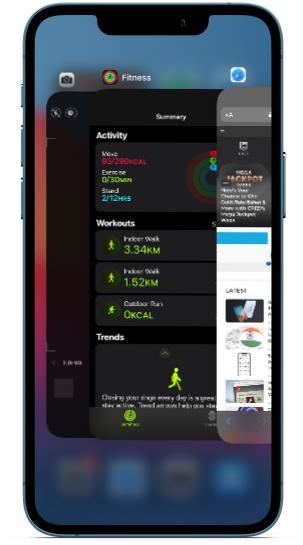
Проведите вверх от домашней панели и удерживайте ее в середине экрана, чтобы получить доступ к переключателю приложений. После этого проведите пальцем вверх по карточке приложения, чтобы выйти из приложения. Закройте все открытые приложения.
3. Убедитесь, что вы используете зарядные устройства, сертифицированные MFi.
Есть множество причин, по которым вы всегда должны использовать сертифицированные зарядные устройства MFi (расшифровывается как Made for iPhone, iPad и iPod). Прежде всего, полностью совместимы сертифицированные зарядные устройства. Следовательно, они могут заряжать ваш iPhone быстрее и с необходимой эффективностью. Во-вторых, авторизованные зарядные устройства лучше оснащены для борьбы с такими угрозами, как перегрев, перегрузка по току и короткое замыкание.
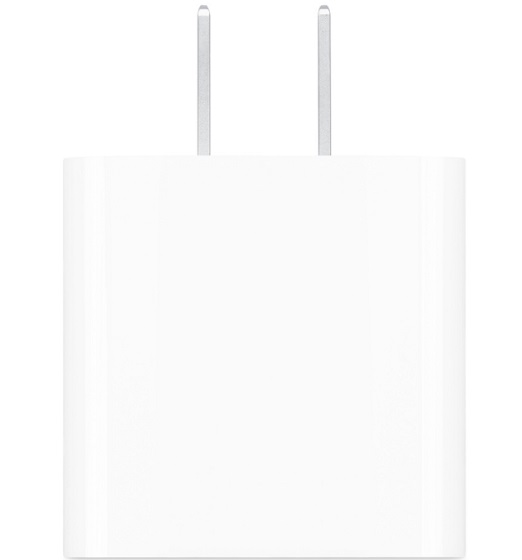
Напротив, поддельные или несертифицированные зарядные устройства обеспечивают медленную зарядку и более подвержены таким проблемам, как перегрев и короткое замыкание. Не говоря уже о том, что они также являются основными виновниками ошибки «Аксессуар не поддерживается». Поэтому всегда держитесь подальше от несертифицированных зарядных устройств.
4. Выполните аппаратный сброс iPhone 12, чтобы устранить проблему перегрева.
Всякий раз, когда я сталкиваюсь с общей / разной проблемой iOS, я обязательно пытаюсь выполнить полный сброс своего iPhone. Чаще всего это помогает мне решить проблему. Учитывая, насколько надежен этот метод, я предлагаю вам попробовать исправить проблему перегрева iPhone 12.
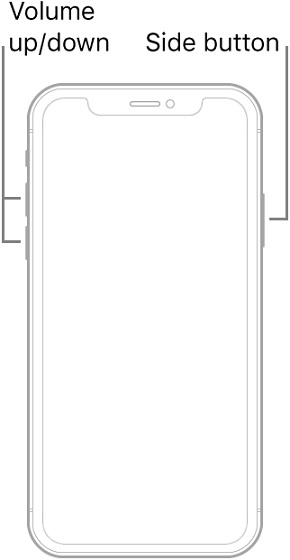 Кредит: Apple
Кредит: Apple
Нажмите и отпустите кнопку увеличения громкости. После этого нажмите и отпустите кнопку уменьшения громкости. Затем нажмите и удерживайте боковую кнопку, пока не появится логотип Apple. После перезагрузки iPhone 12 попробуйте использовать его в течение некоторого времени, чтобы проверить, справились ли вы с проблемой перегрева.
5. Отключить обновление приложений в фоновом режиме.
Хотя может показаться, что фоновое обновление приложения не оказывает прямого влияния на проблему перегрева, оно вызывает скрытую проблему. Постоянное обновление фонового приложения убивает больше заряда батареи. И когда аккумулятор вынужден выполнять тяжелую работу из-за чрезмерного энергопотребления, возникает проблема перегрева.
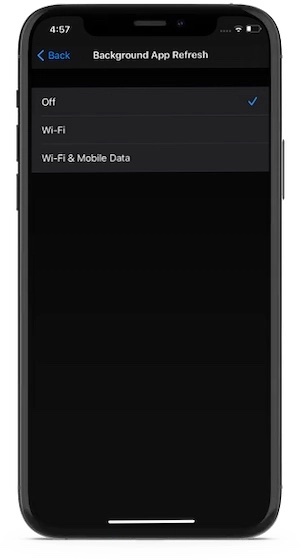
Перейдите в приложение «Настройки» на вашем iPhone -> Общие -> Обновление приложения в фоновом режиме. Теперь вы можете либо полностью отключить фоновое обновление приложений на своем устройстве iOS, либо разрешить только нескольким важным приложениям обновляться в фоновом режиме. Я бы посоветовал вам выключить его прямо сейчас. Если это решит проблему, вы можете разрешить некоторым важным приложениям обновляться в фоновом режиме позже.
Для тех, кто не знаком, обновление приложений в фоновом режиме позволяет приложениям работать без сбоев. Поэтому по умолчанию он включен.
6. Прекратите непрерывное отслеживание местоположения.
При неправильном использовании отслеживание местоположения сильно разряжает аккумулятор вашего iPhone. А из-за чрезмерного разряда батареи iPhone 12 со временем начнет перегреваться. Так что никогда не переставайте останавливать отслеживание местоположения на вашем устройстве iOS, когда оно не используется.
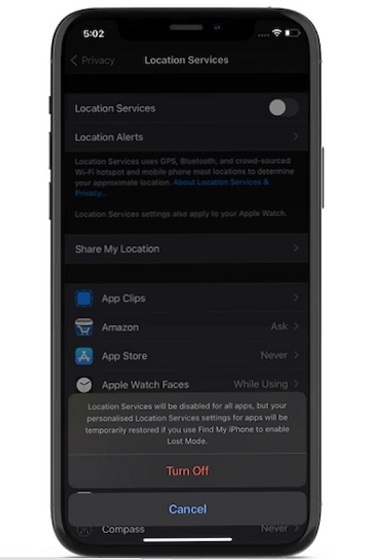
Перейдите в приложение «Настройки» на вашем устройстве iOS -> Конфиденциальность -> Службы геолокации. Теперь выключите переключатель «Службы геолокации», чтобы отключить его полностью. Если вы не хотите отключать его, разрешите только определенным приложениям отслеживать ваше местоположение. Для лучшего контроля iOS предлагает на выбор три варианта:
![]()
- Никогда: запретить приложению использовать данные о вашем местоположении.
- Спросить в следующий раз: заставьте приложение запрашивать вас каждый раз, когда ему нужно отслеживать ваше местоположение.
- При использовании приложения: разрешите приложению получать доступ к вашему местоположению только тогда, когда вы его используете.
7. Обновите все приложения и удалите все файлы хранилища.
Ни для кого не секрет, что устаревшие приложения создают проблемы. Они имеют тенденцию неожиданно давать сбой, время от времени зависать и играют ключевую роль в замедлении работы устройства. Кроме того, их энергоемкость работает как катализатор, вызывая проблемы с перегревом на iPhone 12. Поэтому следите за тем, чтобы приложения всегда обновлялись до последней версии.
Если какие-либо приложения не получили обновления какое-то время, удалите их, поскольку они могут быть причиной этой проблемы. Кроме того, я бы также рекомендовал вам оптимизировать хранилище вашего устройства iOS, очистив все файлы, занимающие хранилище. Загроможденное хранилище приводит к тому, что устройство становится вялым, что вызывает две другие серьезные проблемы, включая неожиданный разряд батареи и перегрев.
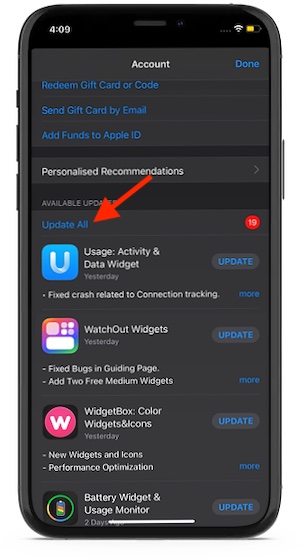
iOS позволяет автоматически обновлять приложения. Итак, если вы часто забываете обновлять приложения на своем iPhone, обязательно используйте функцию автоматического обновления. Перейдите в приложение «Настройки» -> «Магазин приложений». Теперь включите переключатель рядом с Обновлениями приложений. Кроме того, вы также можете обновить приложения вручную. Для этого перейдите в App Store -> свой профиль. На этом экране вы получите возможность обновлять одно приложение за раз или обновлять все приложения сразу.

Прежде чем убирать беспорядок на вашем iPhone 12, перейдите в приложение «Настройки» -> «Основные» -> «Хранилище iPhone». Здесь вы можете проверить, как было использовано хранилище на вашем iPhone 12. Кроме того, внимательно посмотрите на все приложения и объем хранилища, которое каждое из них использует на устройстве.
После того, как вы проверили потребление памяти, удалите лишние файлы и бесполезные снимки экрана. Кроме того, не забудьте удалить все приложения, которыми вы почти не пользуетесь.
8. Сбросить все настройки.
Удаление существующих настроек и возврат устройства к заводским настройкам по умолчанию – это решение, которое пригодится при решении сложных проблем iOS. Вот почему я никогда не пропускаю это. Обратите внимание, что при сбросе настроек устройства iOS удаляет только существующие настройки, включая настройки Wi-Fi и веб-сайта. Все ваши приложения, мультимедиа и данные останутся в безопасности, поэтому вам не нужно беспокоиться о потере чего-либо.
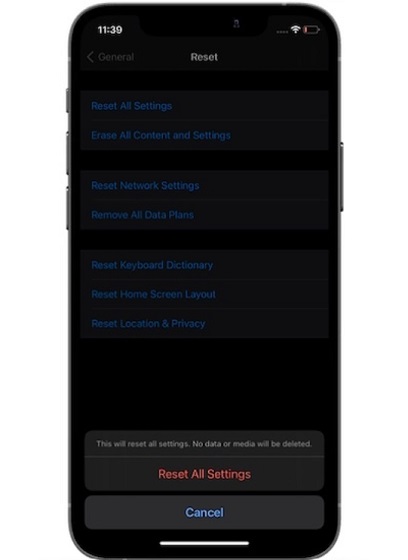
Перейдите в приложение «Настройки» на вашем iPhone -> Общие -> Сброс -> Сбросить все настройки. Теперь введите пароль своего устройства и снова нажмите «Сбросить все настройки», чтобы закончить. Это определенно должно помочь решить проблему перегрева на вашем iPhone 12.
9. Обновите программное обеспечение.
Если ваш iPhone 12 все еще перегревается и ни одно из упомянутых выше решений не помогает решить эту проблему, проблема может быть связана с ошибкой программного обеспечения. Apple довольно часто выпускает обновления программного обеспечения, чтобы исправить ошибки, а также повысить общую производительность. Таким образом, высока вероятность того, что обновление программного обеспечения может помочь решить проблему перегрева iPhone 12.
Откройте приложение «Настройки» на вашем iPhone -> Общие -> Обновление программного обеспечения. Теперь iOS проверит, доступно ли обновление программного обеспечения. Если обновление доступно, загрузите и установите его, чтобы решить проблему.
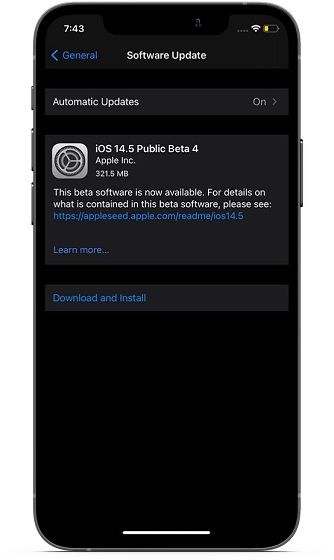
10. Восстановите устройство как новое.
Восстановление устройства как нового считается крайней мерой, поэтому вам следует осторожно подходить к этому решению. Он сотрет все существующие данные на вашем устройстве, включая фотографии, видео и музыку. Поэтому обязательно сделайте резервную копию всего вашего устройства, прежде чем переходить к этому радикальному решению.
Подключите iPhone к компьютеру и запустите Finder (в macOS Catalina или более поздней версии) или iTunes (в macOS Mojave или более ранней версии или Windows). После этого выберите устройство. Затем нажмите «Восстановить iPhone». Далее следуйте инструкциям по восстановлению вашего устройства iOS.
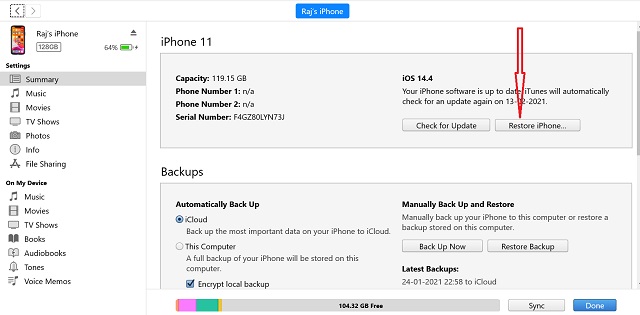
Стоит отметить, что вы также можете восстановить свой iPhone 12 без компьютера. Для этого перейдите в приложение «Настройки» -> «Основные» -> «Сброс» -> «Стереть все содержимое и настройки». После того, как вы успешно удалили данные с iPhone, настройте его снова, следуя инструкциям на экране. Попутно iOS позволит вам восстановить его из резервной копии iCloud.
БОНУС: если ничего не работает, обратитесь в службу поддержки Apple
Если ни одно из упомянутых выше решений не помогает устранить проблему перегрева на вашем iPhone 12 или iPhone 12 Pro, обратитесь в службу поддержки Apple без промедления. На вашем устройстве могут быть проблемы с оборудованием. Есть большая вероятность, что неисправен аккумулятор. Таким образом, было бы неплохо связаться со службой поддержки и решить проблему как можно скорее.
Советы и рекомендации по устранению проблемы перегрева iPhone 12
Ну вот и все! Надеюсь, вы нашли решение проблемы перегрева на своем iPhone 12, 12 mini или 12 Pro / Pro Max. Мне любопытно узнать решение, которое помогло вам устранить проблему перегрева на вашем iPhone 12. Сработало ли у вас простой аппаратный сброс, обновление программного обеспечения или замена неисправного зарядного устройства? Обязательно дайте мне знать свой отзыв. Кроме того, если у вас возникнут какие-либо связанные вопросы, сообщите нам об этом в разделе комментариев.

НАчало статьи обрадовало и я подумал, мож есть инфа конкретная, а атк общее сведенеие как везде, cntrl+V рулит………..но фициалом позвоню, это сам решил не из статьи.